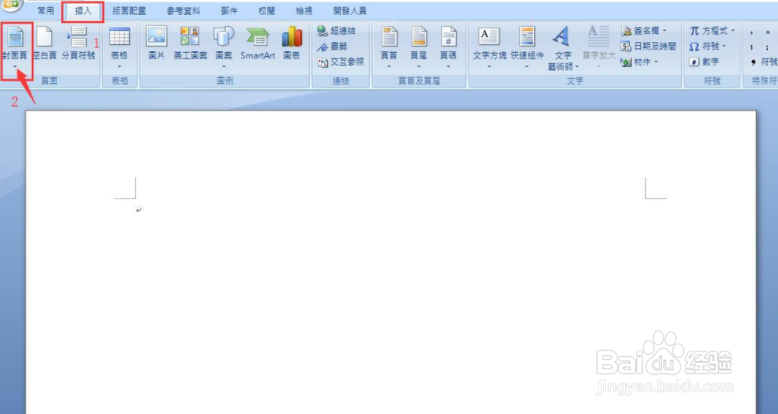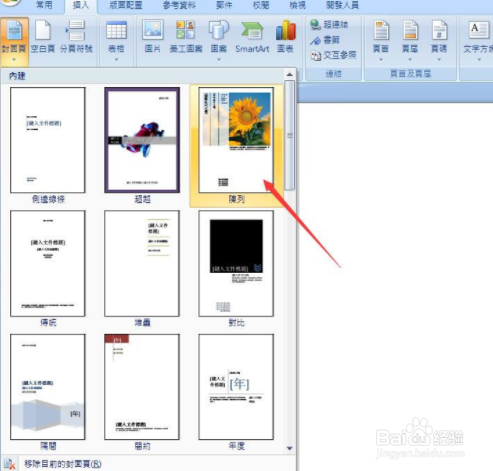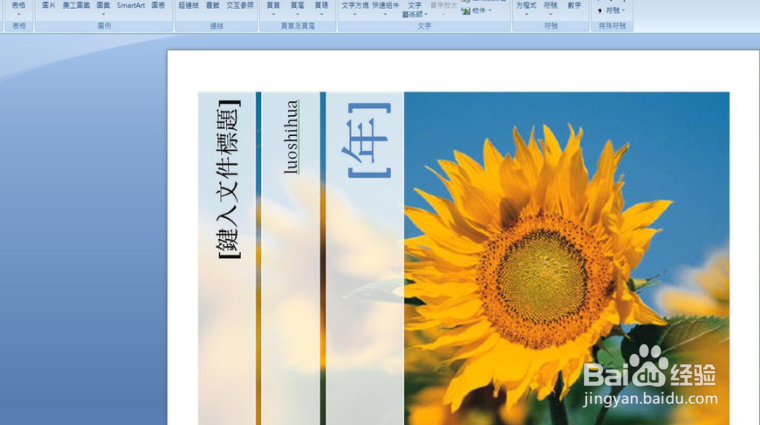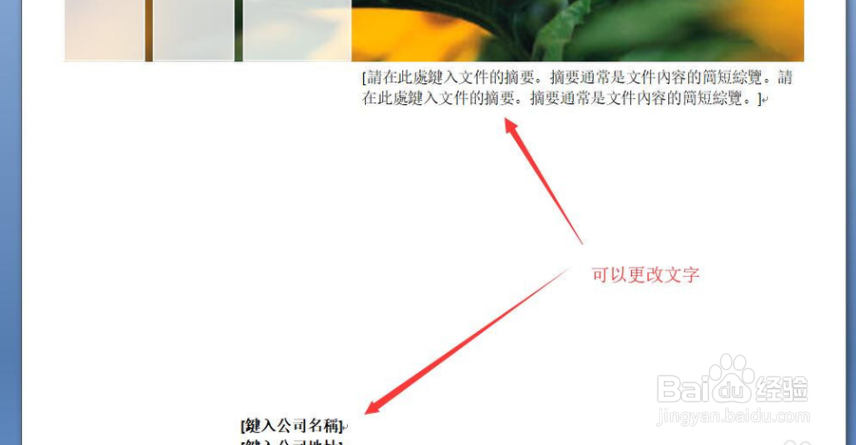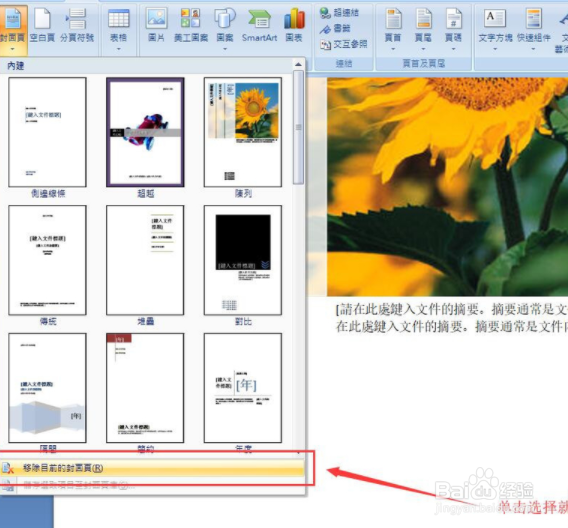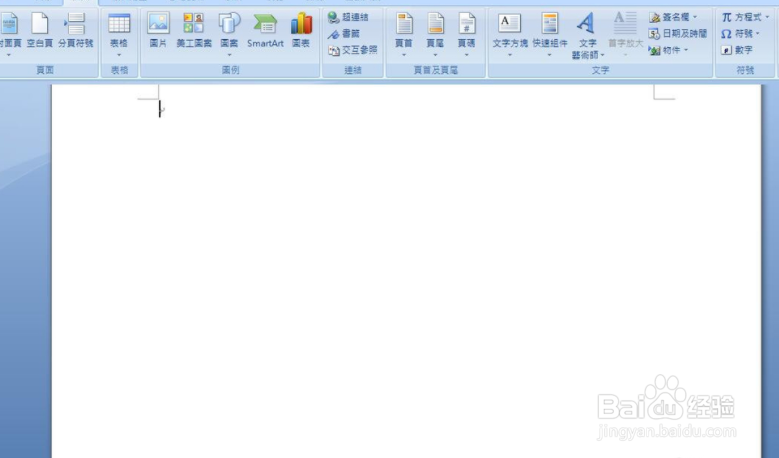使用Word增加和删除封面页的方法
1、打开Word文档,选择插入,再选择封面页。
2、单击封面页下方的三角展开,有很多封面模板,选择模板,单击就添加模板了。
3、添加封面页后的效果图。
4、封面页上的文字可以更改。
5、想删除封面页,单击封面页下三角,展开后,选择移除目前的封面页就行。
6、封面页已被移除,可以重新添加其他模板的封面页就行。这种方法同时也可以更改封面页的模板。
声明:本网站引用、摘录或转载内容仅供网站访问者交流或参考,不代表本站立场,如存在版权或非法内容,请联系站长删除,联系邮箱:site.kefu@qq.com。
阅读量:86
阅读量:93
阅读量:60
阅读量:34
阅读量:53